文件不显示后缀名怎么解决 为什么我电脑文件没有后缀
更新时间:2021-08-17 17:29:11作者:zhong
最近有用户反映说他在系统上看到的文件都是没有后缀名的,用户也不知道为什么他电脑没有后缀,这是系统设置的问题了,那么文件不显示后缀名怎么解决呢,方法很简单不难,下面小编给大家分享文件不显示后缀名的解决方法。
解决方法:
1、如图有时候我们单击一个文件并不会显示出文件的类型扩展名,我们点击重命名自然也无法修改扩展名,这就需要我们简单的更改设置了。
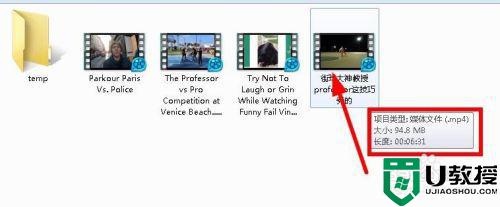
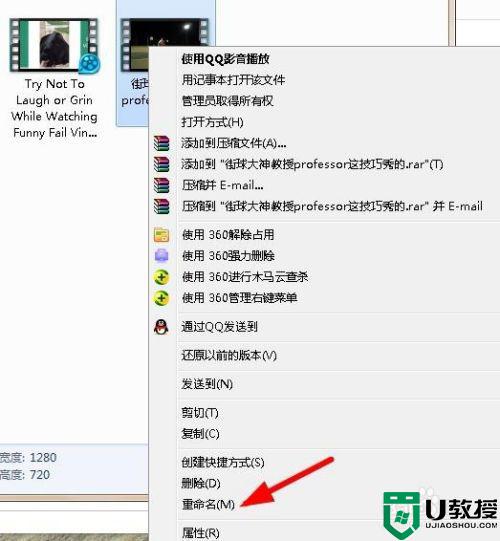
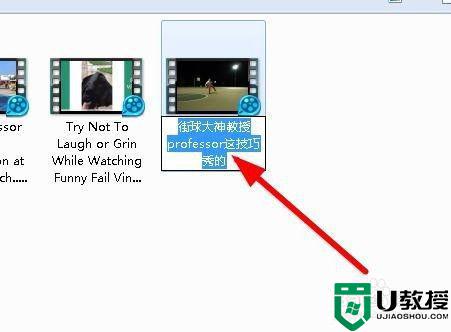
2、如图在计算机任意磁盘内点击左上角的“组织”,然后点击“文件夹和搜索选框”。
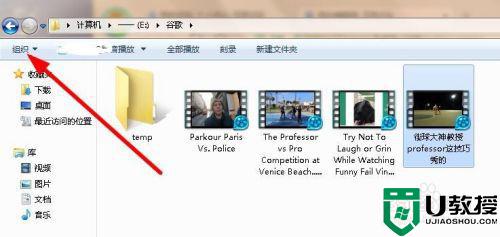
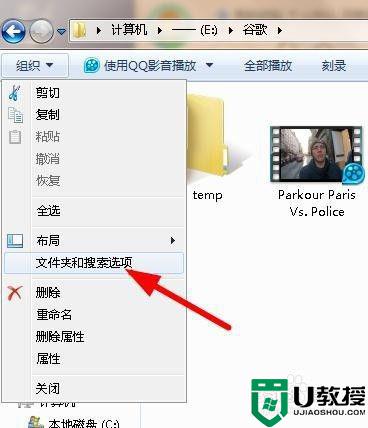
3、然后如图点击“查看”,在查看栏目找到并点击如图箭头所指“隐藏已知文件类型的扩展名”。
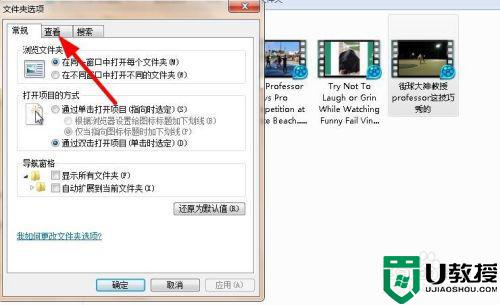
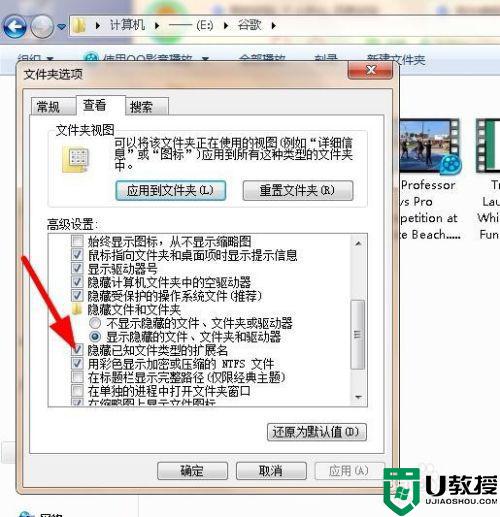
4、将这个选项前面的对勾取消并点击“确定”即可完成设置。
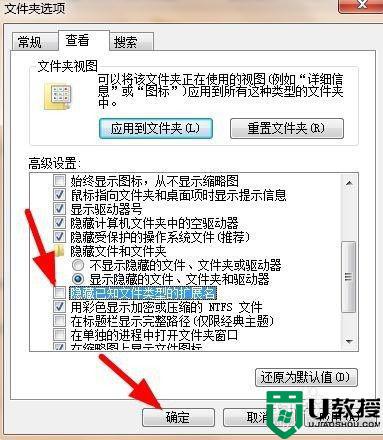
5、如图我们返回后重新点击该文件即能看到显示扩展名了,右击点击重命名即可修改类型。
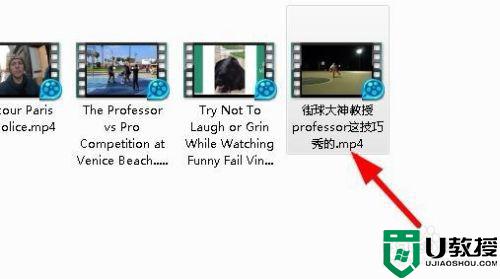
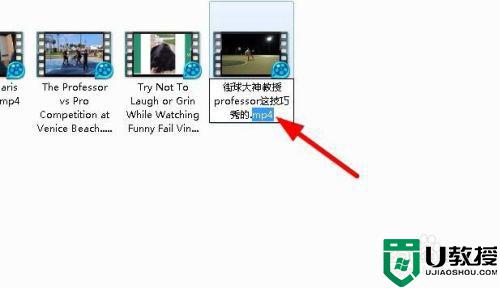
以上就是文件不显示后缀名的解决方法,这是系统的设置问题了,可以按上面的方法来进行解决。
文件不显示后缀名怎么解决 为什么我电脑文件没有后缀相关教程
- 电脑怎么显示文件后缀名 电脑文件显示后缀名设置方法
- win10文件后缀名怎么显示 电脑系统显示文件后缀名的设置方法
- win10怎么显示文件后缀名 文件后缀隐藏了怎么显示
- Win11文件后缀名如何显示?Win11文件后缀名显示操作方法
- win7后缀名隐藏了怎么打开 win7文件怎么显示后缀名
- win10怎么修改文件后缀名 电脑怎么更改文件后缀
- 电脑怎么批量修改文件后缀名 如何批量修改文件后缀
- win7文件扩展名怎么显示出来 win7如何显示文件后缀名
- 文件的后缀名怎么改|更改文件后缀名的方法
- 如何改文件后缀名 文件后缀名更改方法
- 5.6.3737 官方版
- 5.6.3737 官方版
- Win7安装声卡驱动还是没有声音怎么办 Win7声卡驱动怎么卸载重装
- Win7如何取消非活动时以透明状态显示语言栏 Win7取消透明状态方法
- Windows11怎么下载安装PowerToys Windows11安装PowerToys方法教程
- 如何用腾讯电脑管家进行指定位置杀毒图解

